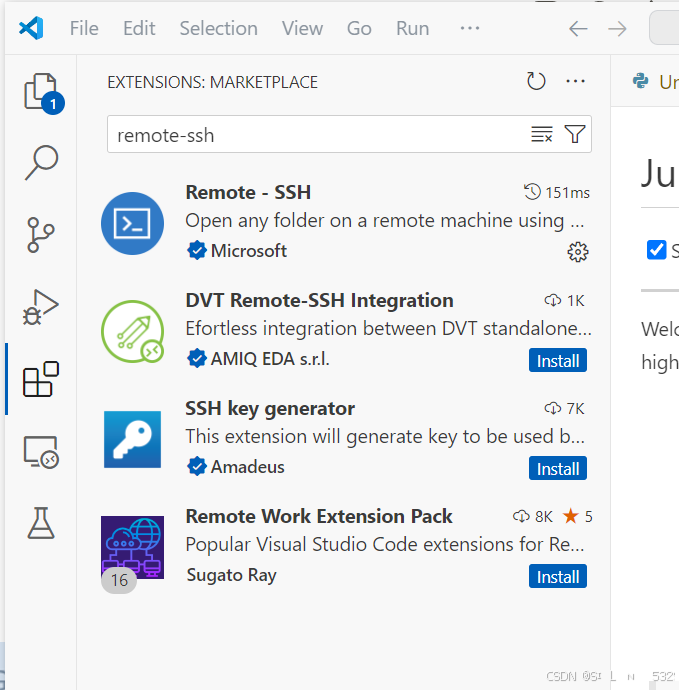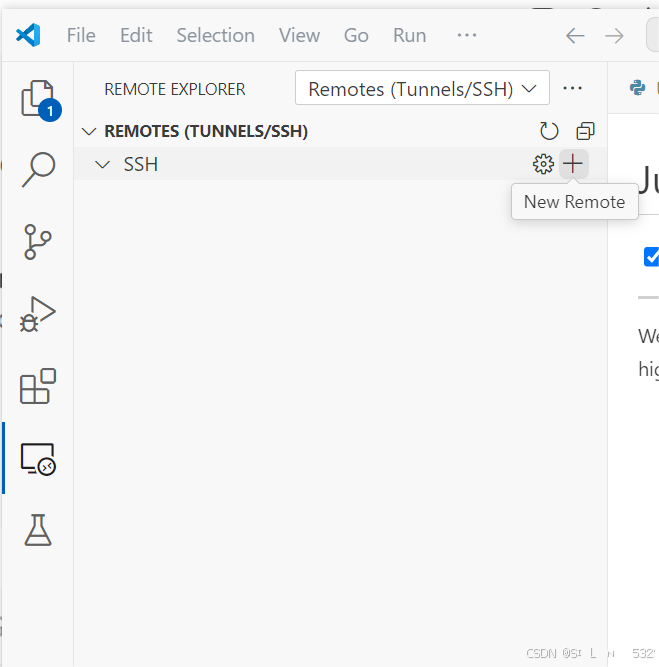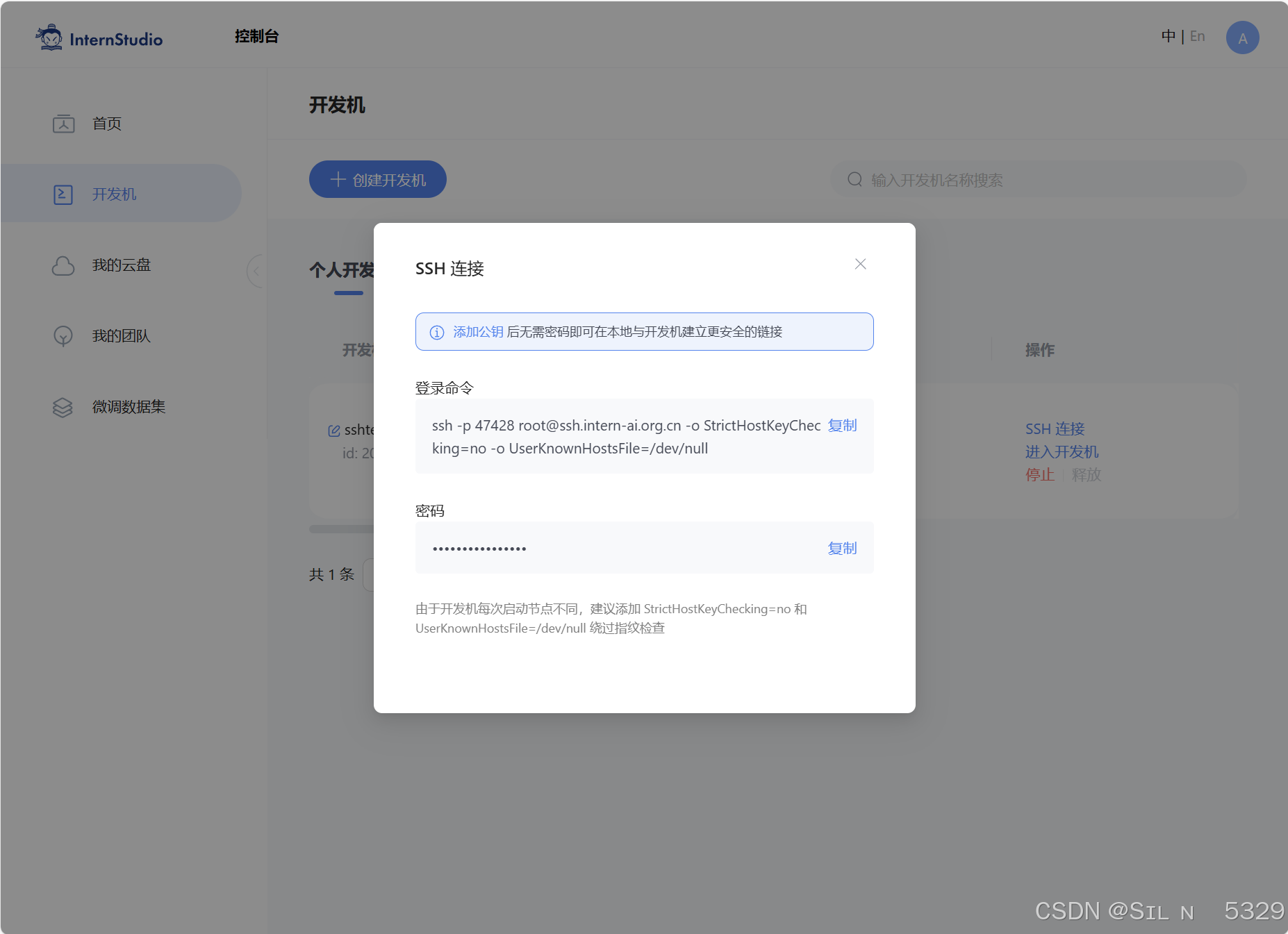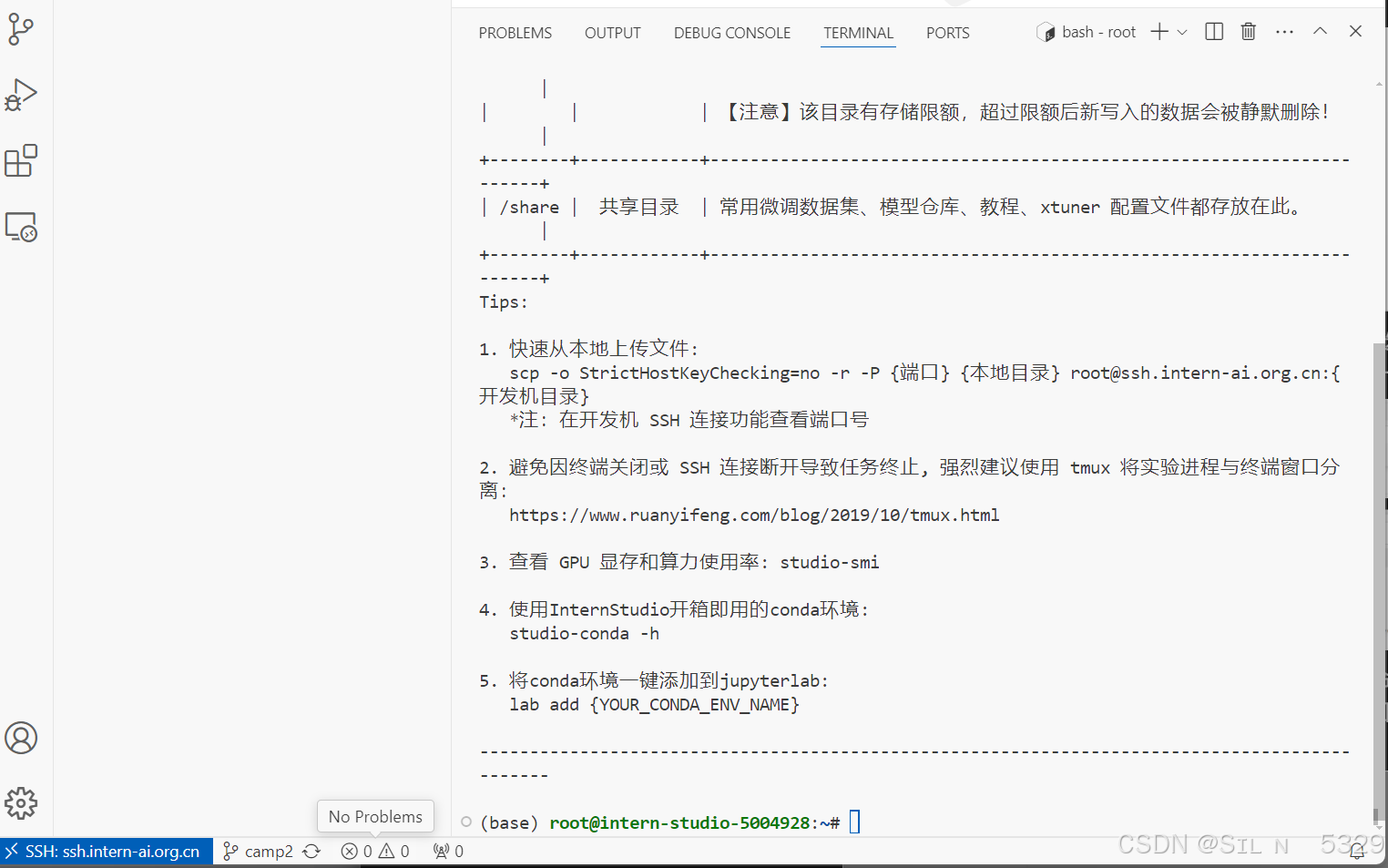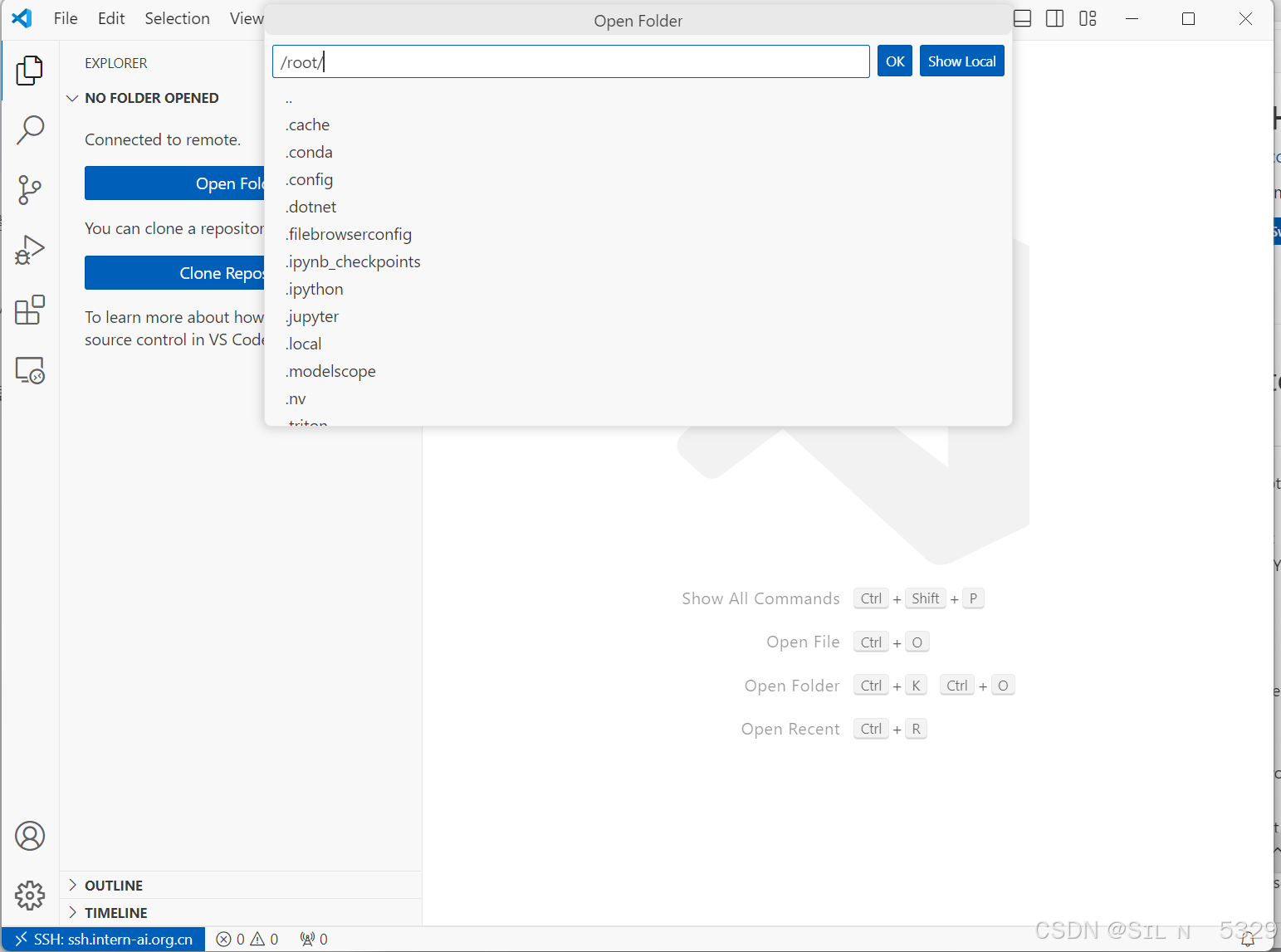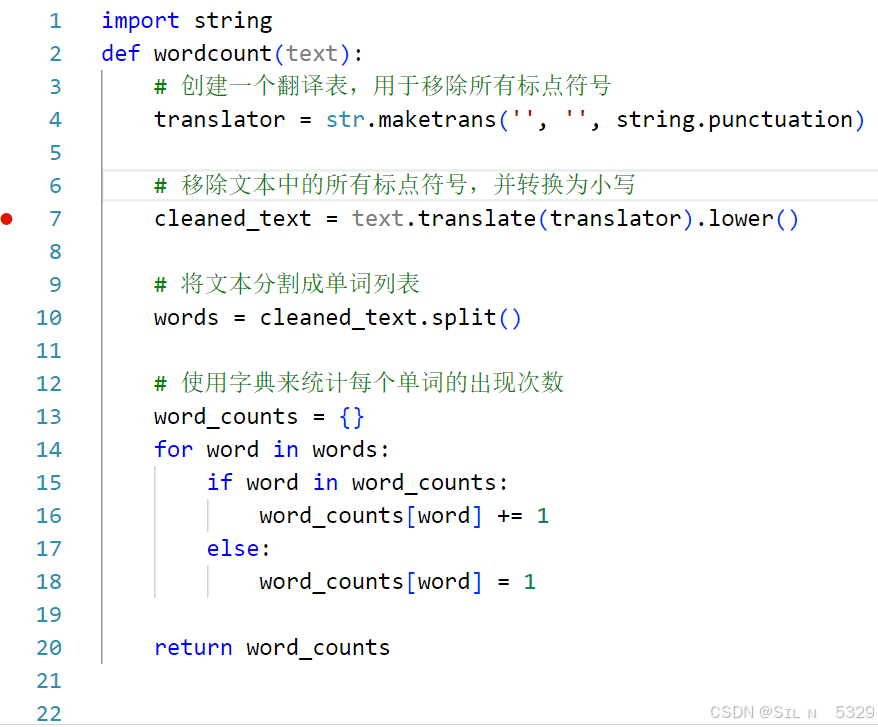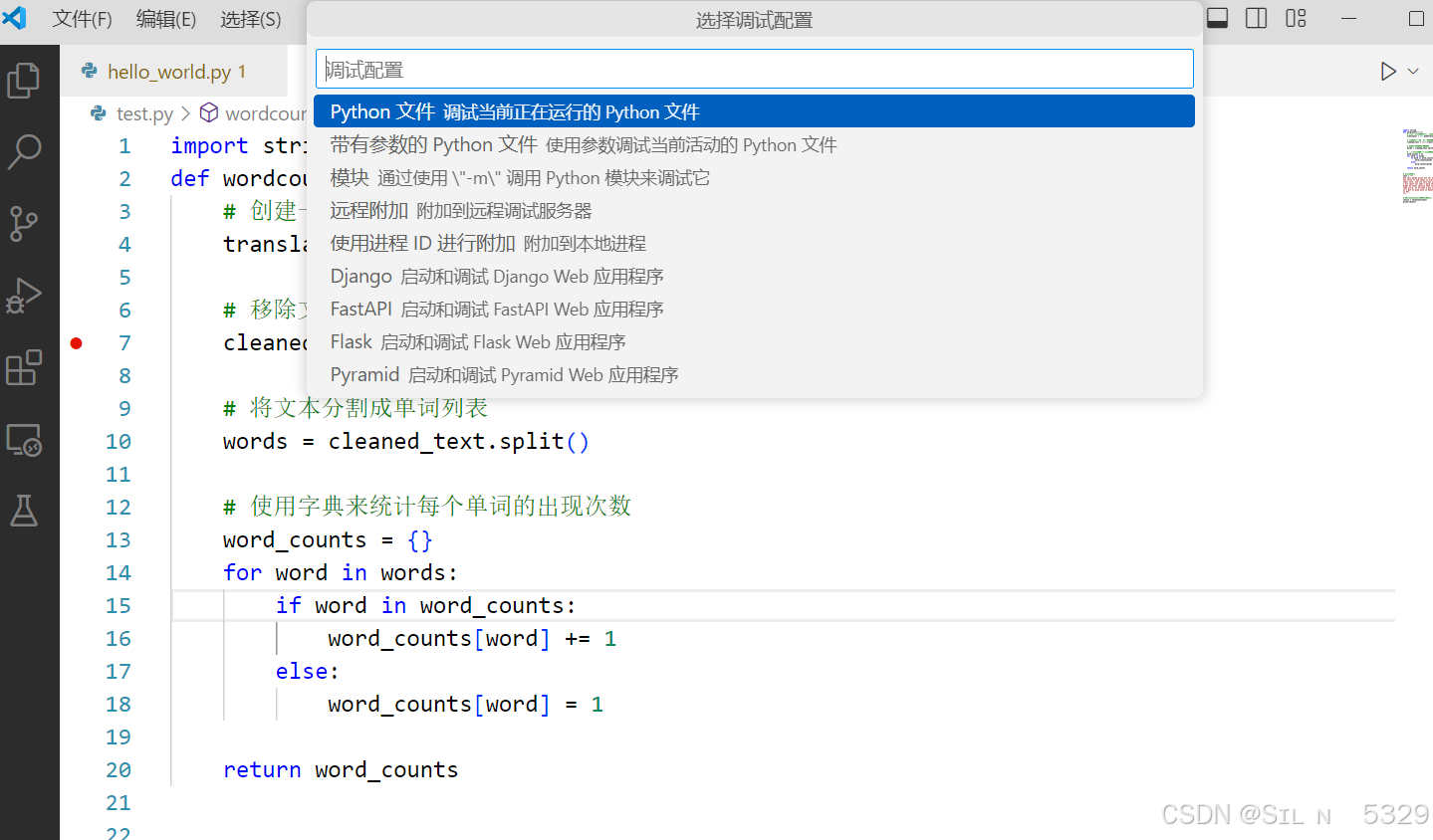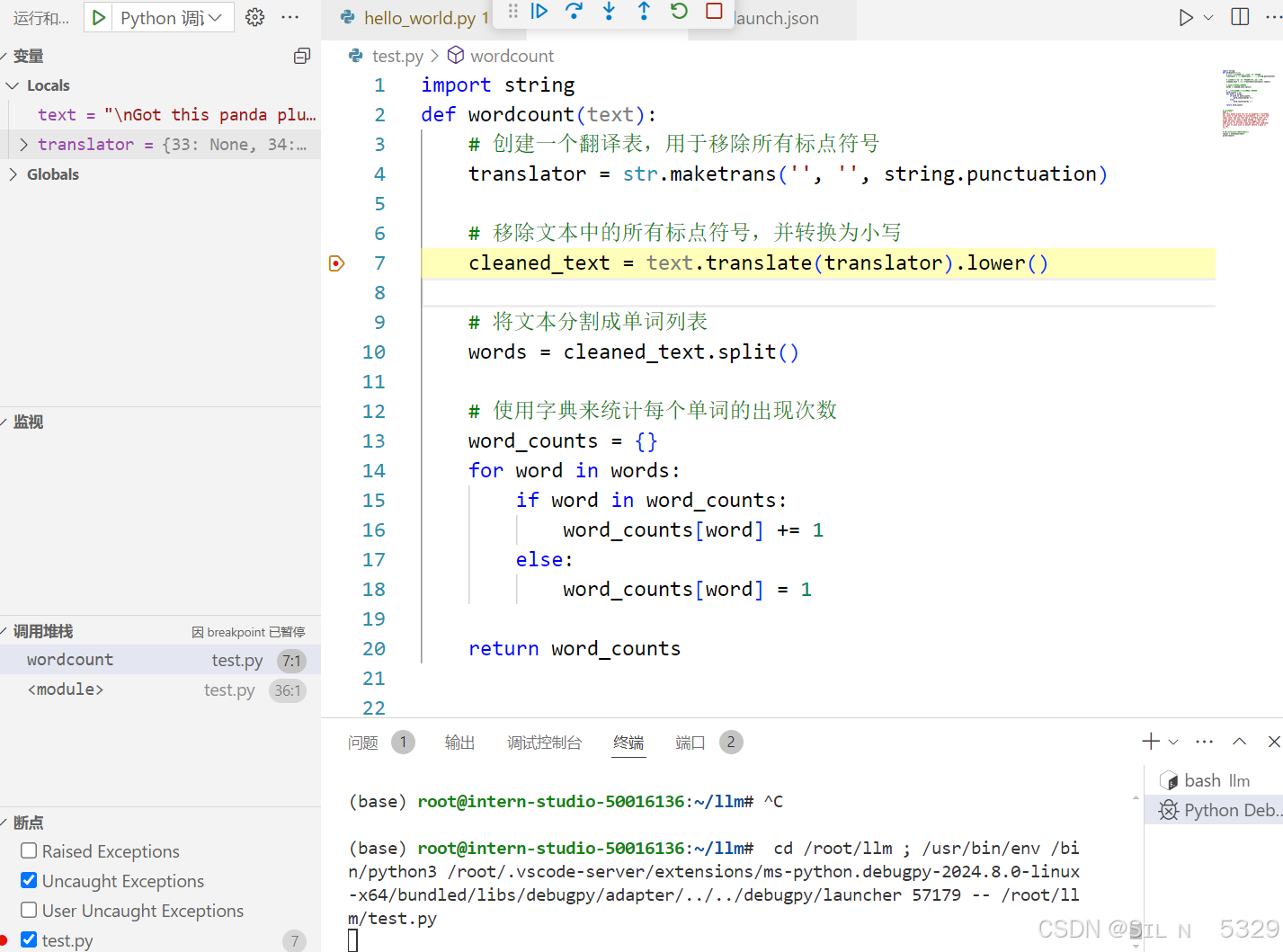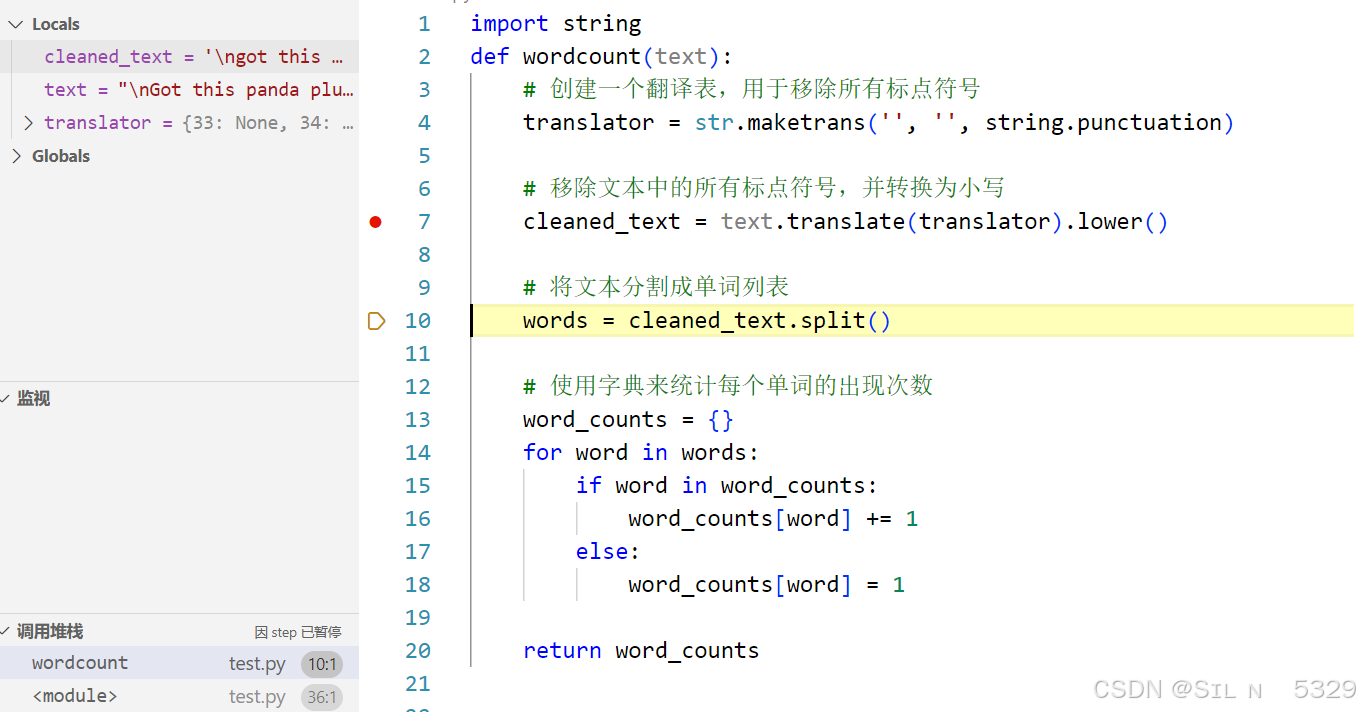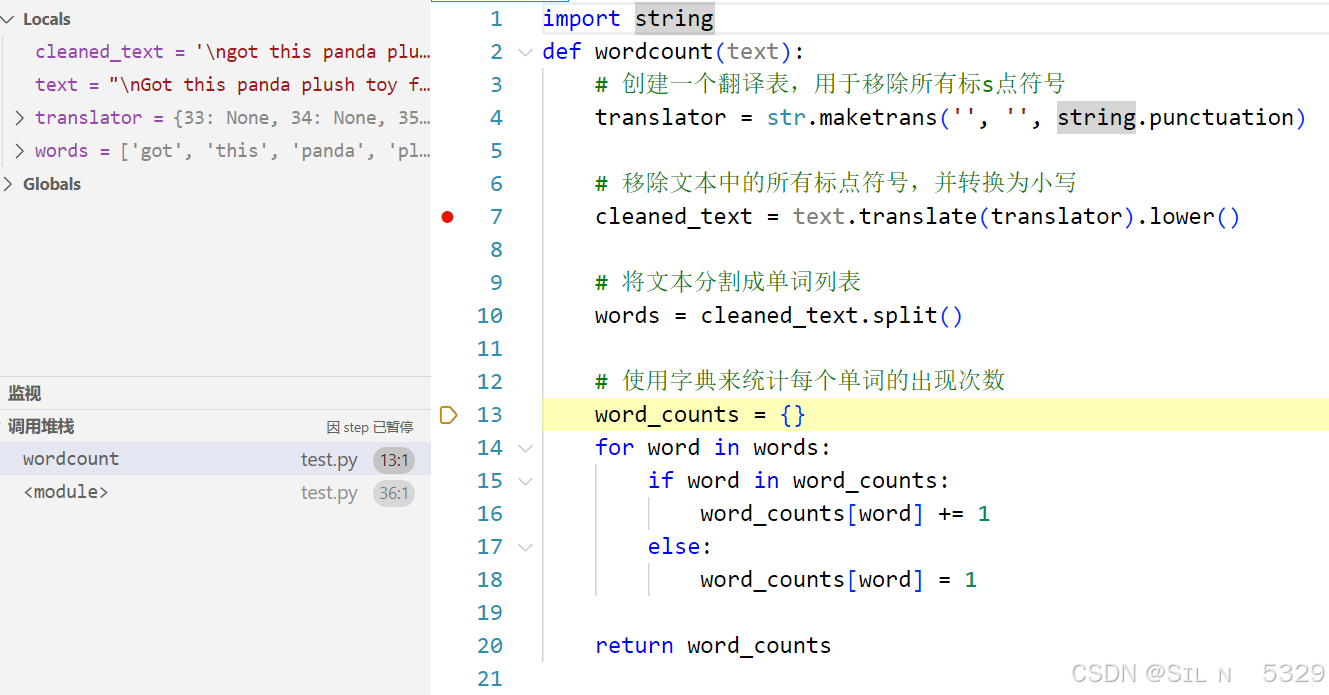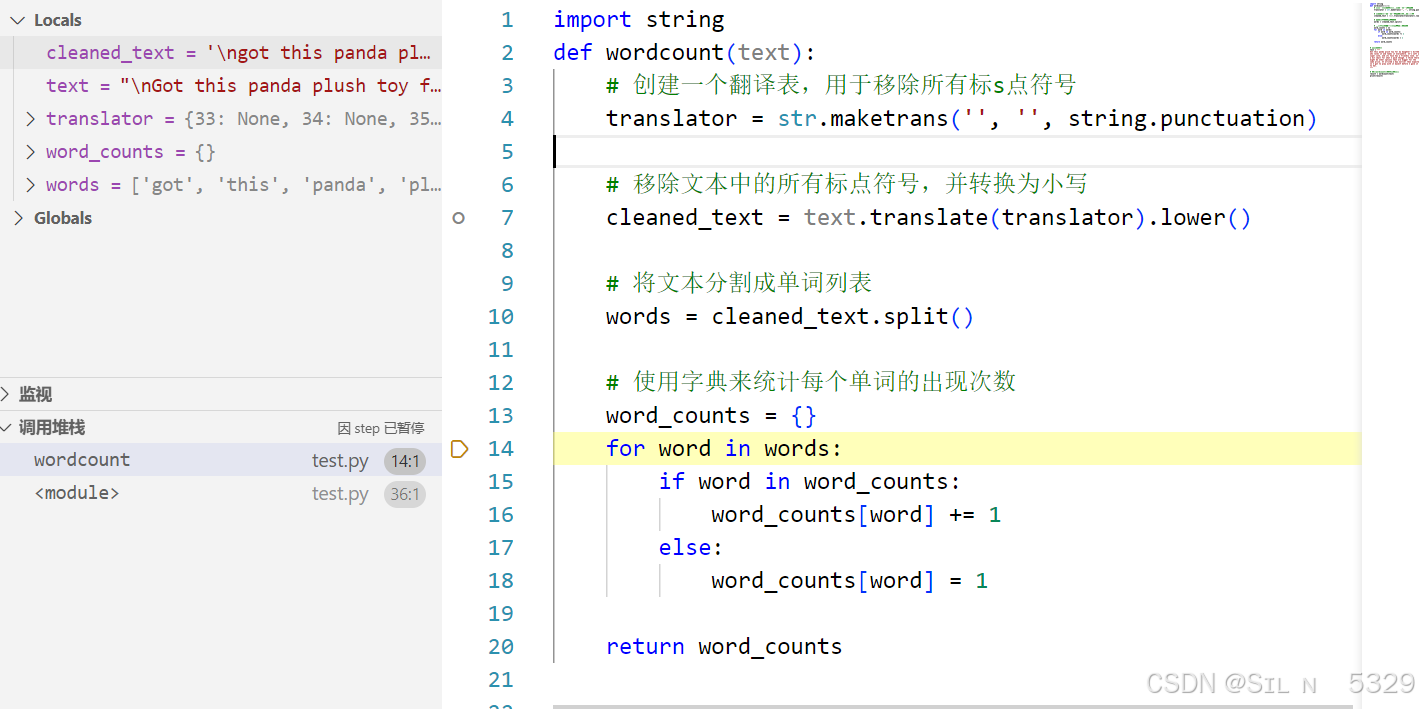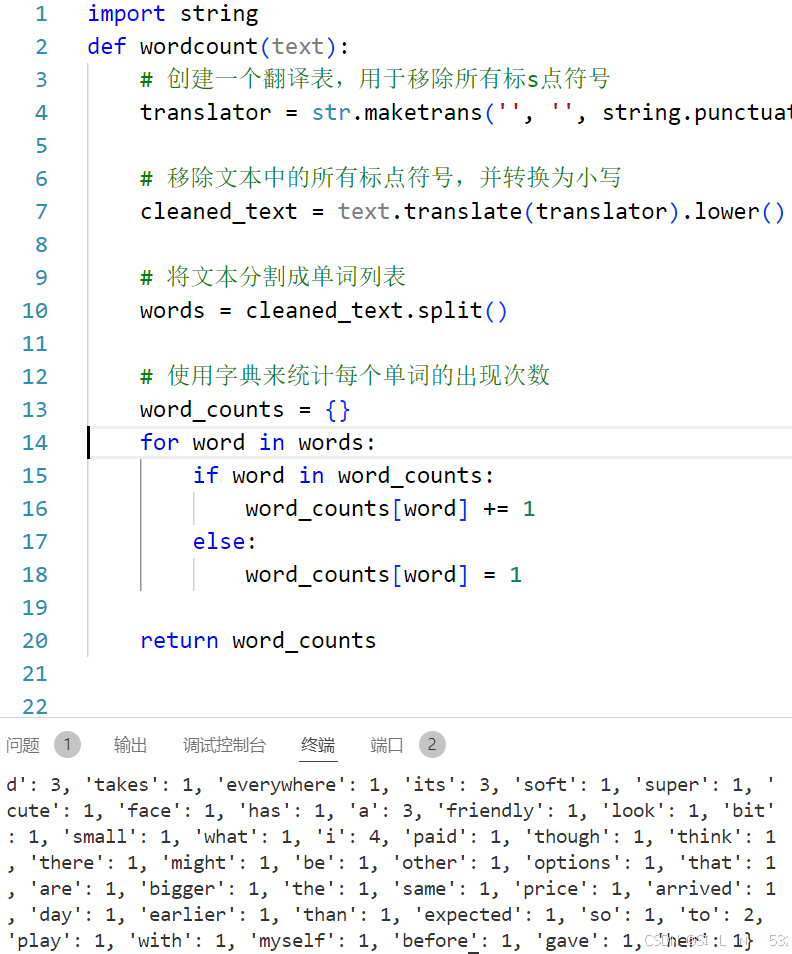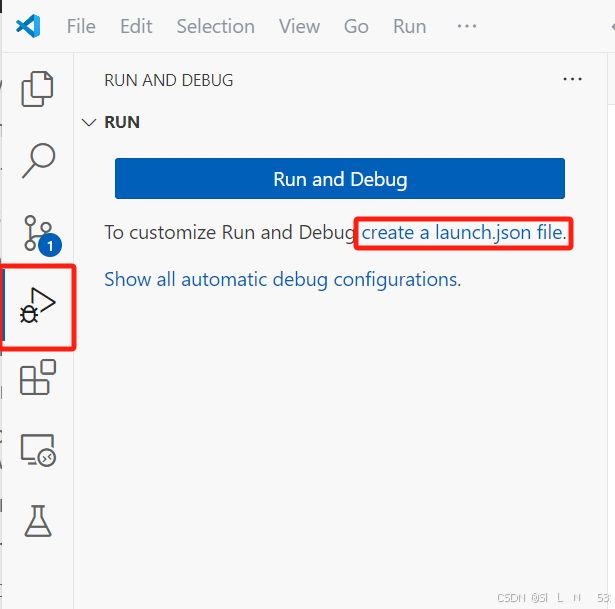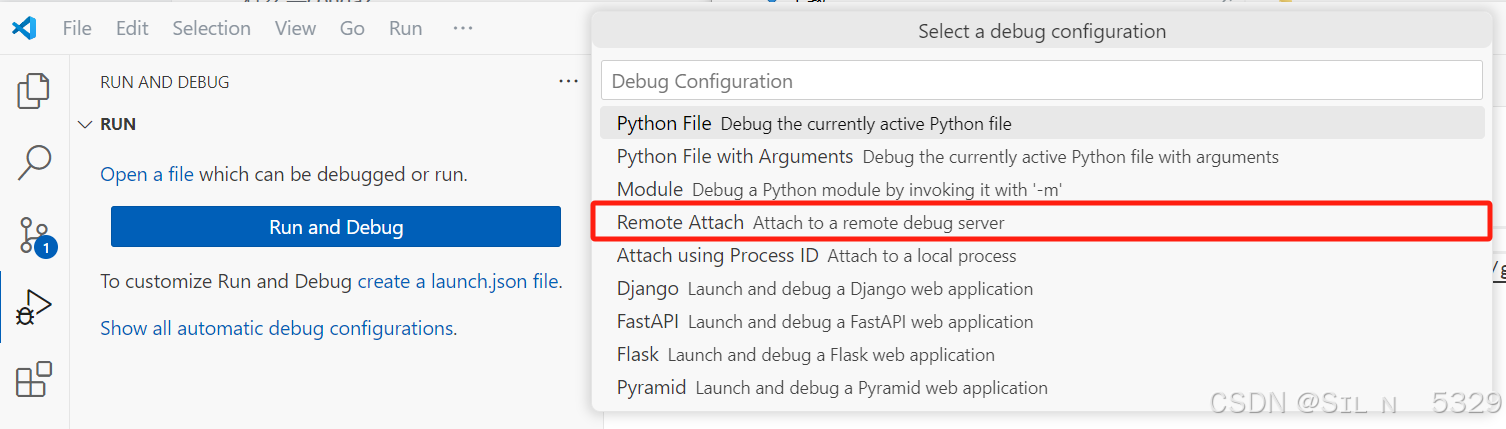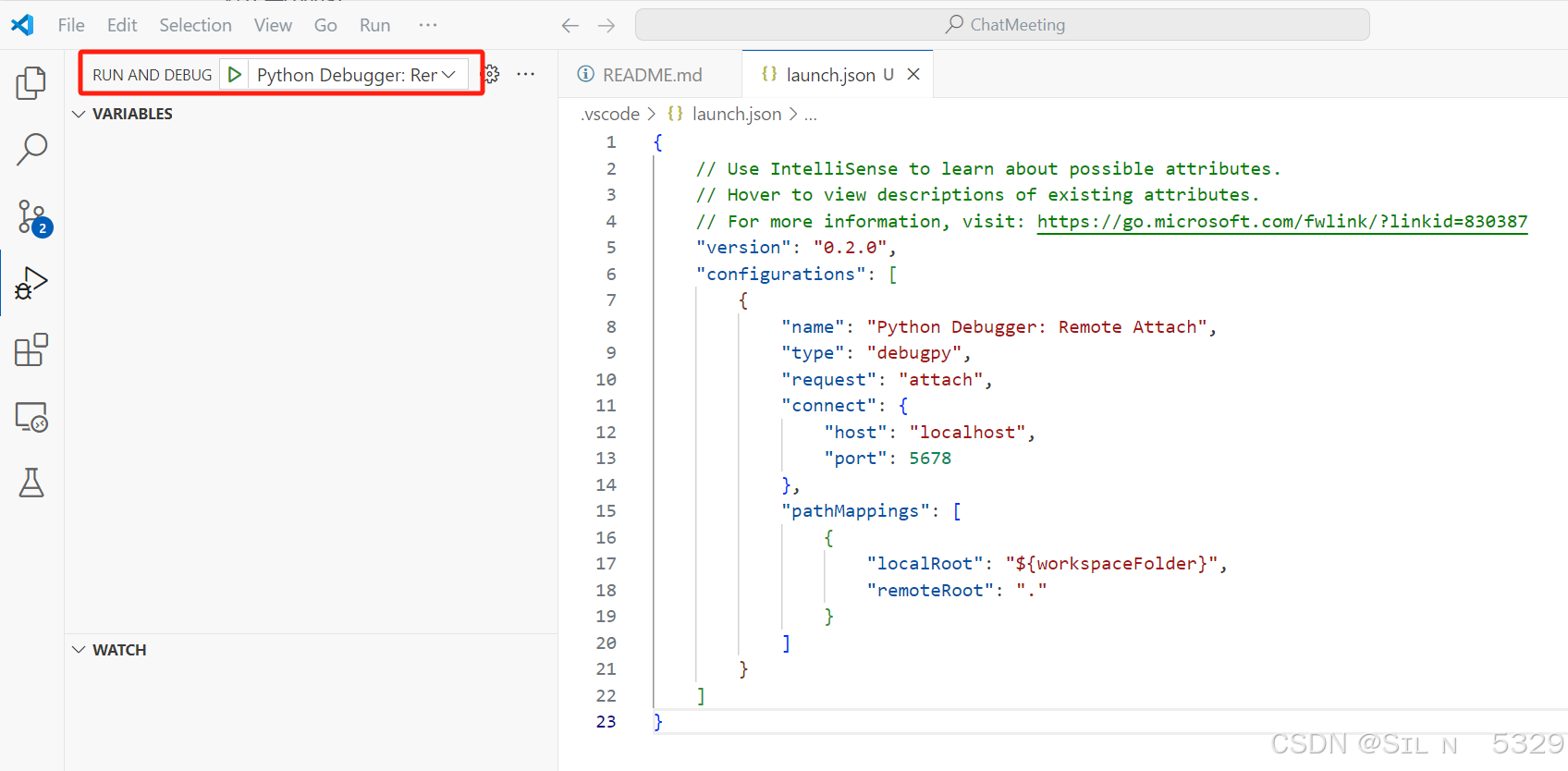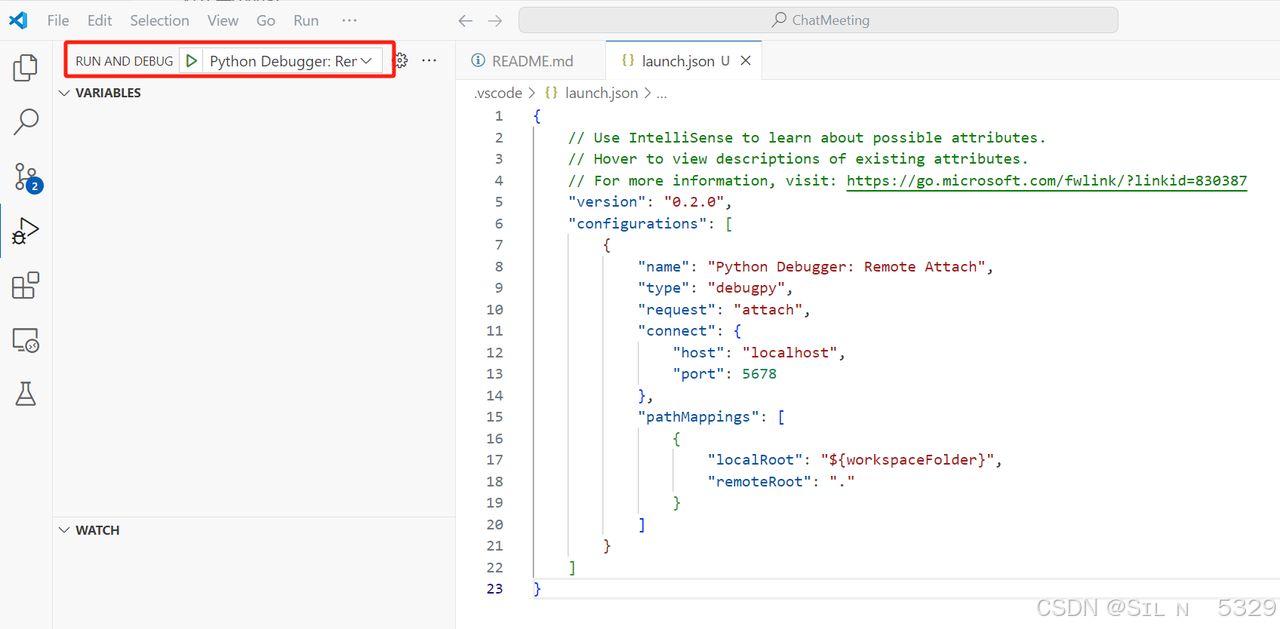什么是debug?
当你刚开始学习Python编程时,可能会遇到代码不按预期运行的情况。这时,你就需要用到“debug”了。简单来说,“debug”就是能再程序中设置中断点并支持一行一行地运行代码,观测程序中变量的变化,然后找出并修正代码中的错误。而VSCode提供了一个非常方便的debug工具,可以帮助你更容易地找到和修复错误。
使用本地Vscode连接InternStudio开发机
首先需要安装Remote-SSH插件
安装完成后进入Remote Explorer,在ssh目录下新建一个ssh链接
此时会有弹窗提示输入ssh链接命令,回车后还会让我们选择要更新那个ssh配置文件,默认就选择第一个就行。
开发机的链接命令可以在开发机控制台对应开发机"SSH连接"找到,复制登录命令到vscode的弹窗中然后回车,vscode就会开始链接InternStudio的服务器,记得此时切回去复制一下ssh的密码,待会会用到。
在新的弹窗中将ssh密码粘贴进去然后回车。随后会弹窗让选择远程终端的类型,这边我们的开发机是linux系统,所以选择linux就好。
首次连接会进行一些初始化的设置,可能会比较慢,还请耐心等待。后面打开文件夹的时候可能会再需要输入密码,可以一直开着开发机的控制台不要关掉以备不时之需。
看到左下角远程连接已经显示ssh连接地址SSH:ssh.intern-ai.org.cn,说明我们已经连接成功了。然后我们就可以像在本地使用vscode一样愉快的使用vscode在开发机上进行任何操作了。
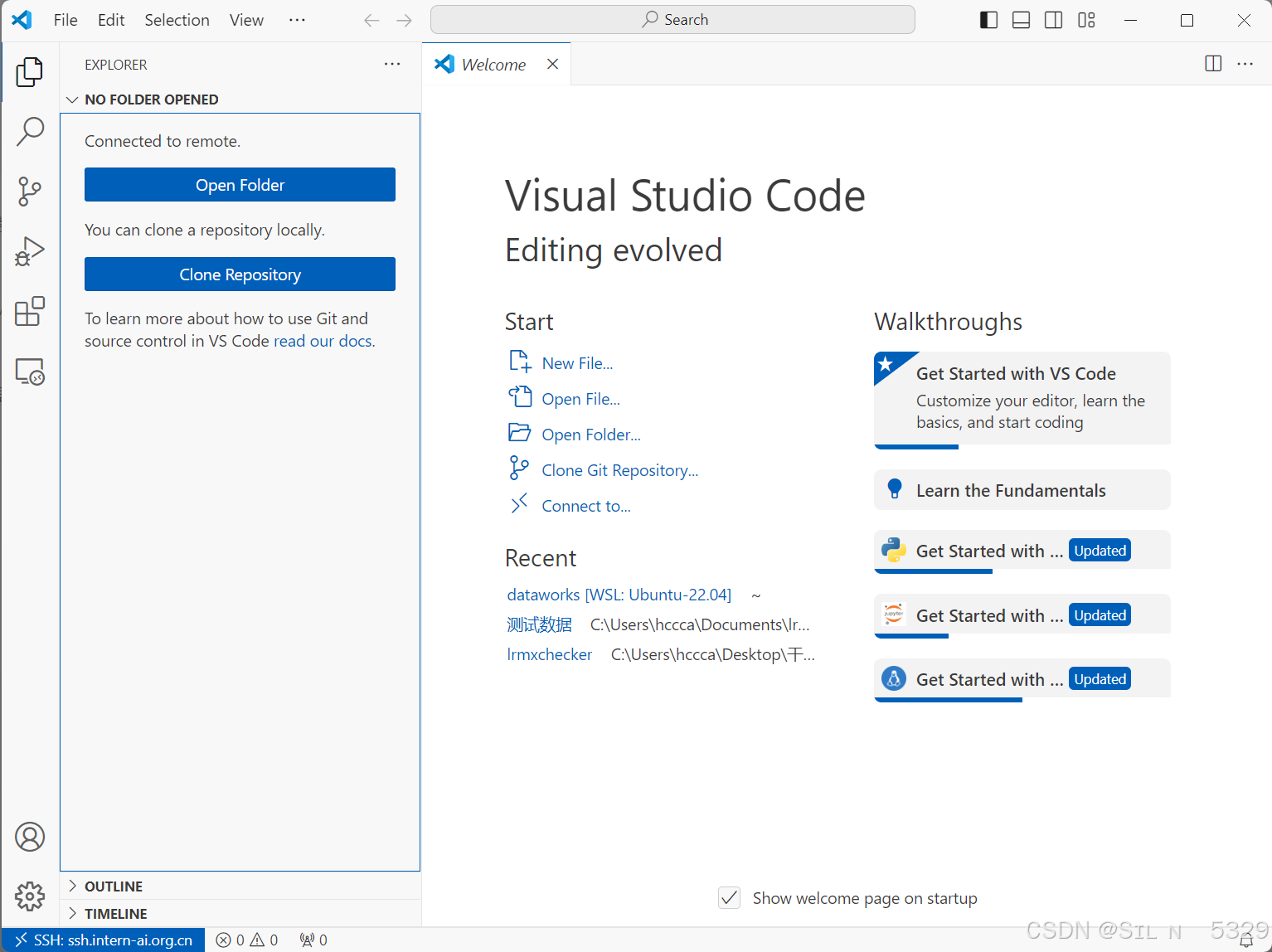
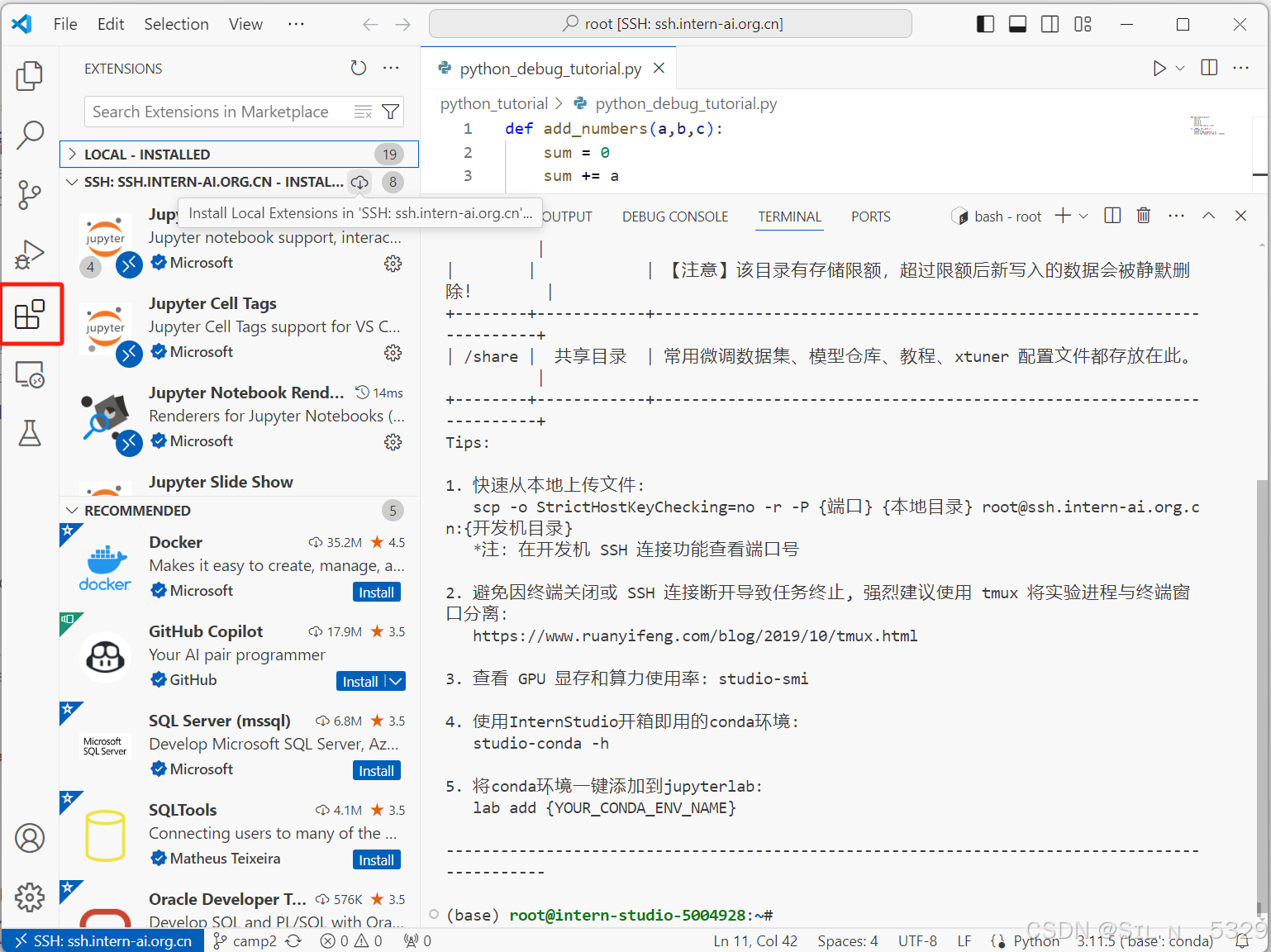
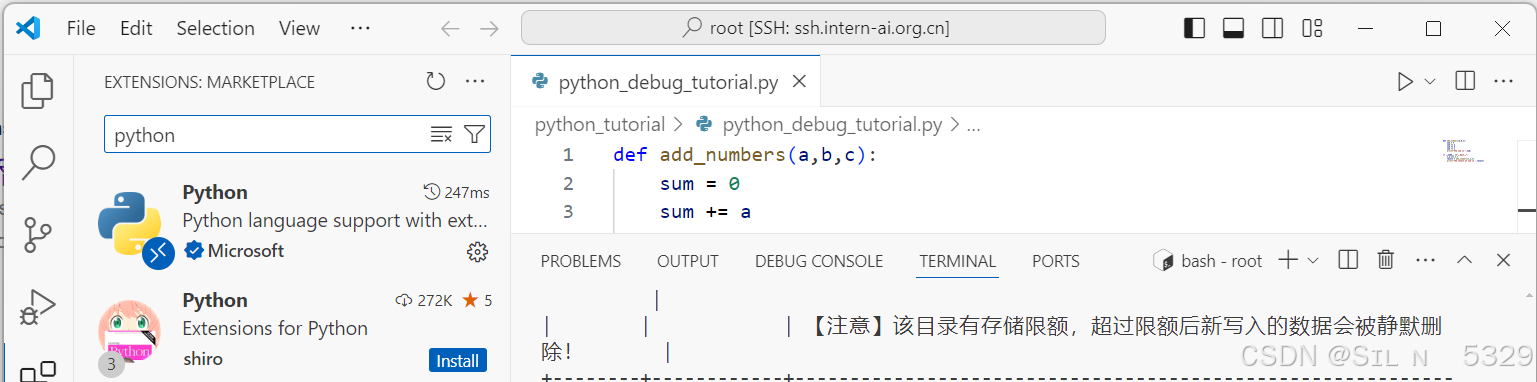 在Vscode中打开终端
在Vscode中打开终端
单击vscode页面下方有一个X和!的位置可以快速打开vscode的控制台,然后进入TERMINAL。
TIPS :右上方的 可以新建一个TERMINAL。
使用Vscode进行Python debug的流程
debug单个python文件
Step1.打开文件夹
在VSCode中打开直接打开root文件夹,或者你想要debug的Python文件所在的文件夹。这里可能会需要再次输入密码。下面我们以打开root文件夹为例。单击Open Folder或者左上角菜单File->Open Folder。
这里进行任务实现:
代码编写wordcount函数:
import string def wordcount(text): # 创建一个翻译表,用于移除所有标点符号 translator = str.maketrans('', '', string.punctuation) # 移除文本中的所有标点符号,并转换为小写 cleaned_text = text.translate(translator).lower() # 将文本分割成单词列表 words = cleaned_text.split() # 使用字典来统计每个单词的出现次数 word_counts = {} for word in words: if word in word_counts: word_counts[word] += 1 else: word_counts[word] = 1 return word_counts # 给定的文本 text = """ Got this panda plush toy for my daughter's birthday, who loves it and takes it everywhere. It's soft and super cute, and its face has a friendly look. It's a bit small for what I paid though. I think there might be other options that are bigger for the same price. It arrived a day earlier than expected, so I got to play with it myself before I gave it to her. """ # 调用wordcount函数并打印结果 result = wordcount(text) print(result)
Step2.设置断点
在代码行号旁边点击,可以添加一个红点,这就是断点(如果不能添加红点需要检查一下python extension是否已经正确安装)。当代码运行到这里时,它会停下来,这样你就可以检查变量的值、执行步骤等。
Step3.启动debug
点击VSCode侧边栏的“Run and Debug”(运行和调试),然后点击“Run and Debug”(开始调试)按钮,或者按F5键。
Step4.查看变量
当代码在断点处停下来时,你可以查看和修改变量的值。在“Run and Debug”侧边栏的“Variables”(变量)部分,你可以看到当前作用域内的所有变量及其值。
Step5.单步执行代码
你可以使用“Run and Debug”侧边栏顶部的按钮来单步执行代码。这样,你可以逐行运行代码,并查看每行代码执行后的效果。
debug面板各按钮功能介绍(从左往右):
-
1: continue: 继续运行到下一个断点 -
2: step over:跳过,可以理解为运行当前行代码,不进入具体的函数或者方法。 -
3: step into: 进入函数或者方法。如果当行代码存在函数或者方法时,进入代码该函数或者方法。如果当行代码没有函数或者方法,则等价于step over。 -
4: step out:退出函数或者方法, 返回上一层。 -
5: restart:重新启动debug
Step6.修复错误并重新运行
如果你找到了代码中的错误,可以修复它,然后重新运行debug来确保问题已经被解决。
通过遵循以上步骤,你可以使用VSCode的debug功能来更容易地找到和修复你Python代码中的错误。可以自己编写一个简单的python脚本,并尝试使用debug来更好的理解代码的运行逻辑。记住,debug是编程中非常重要的一部分,所以不要怕花时间在这上面。随着时间的推移,你会变得越来越擅长它!
在vscode使用命令行进行debug
很多时候我们要debug的不止是一个简单的python文件,而是很多参数,参数中不止会有简单的值还可能有错综复杂的文件关系,甚至debug一整个项目。这种情况下,直接使用命令行来发起debug会是一个更好的选择。
vscode设置
vscode支持通过remote的方法连接我们在命令行中发起的debug server。首先我们要配置一下debug的config。
还是点击VSCode侧边栏的“Run and Debug”(运行和调试),单击"create a lauch.json file"
选择debugger时选择python debuger。选择debug config时选择remote attach就行,随后会让我们选择debug server的地址,因为我们是在本地debug,所以全都保持默认直接回车就可以了,也就是我们的server地址为localhost:5678。

debug命令行
现在vscode已经准备就绪,让我们来看看如何在命令行中发起debug。如果没有安装debugpy的话可以先通过pip install debugpy安装一下。
python -m debugpy --listen 5678 --wait-for-client ./myscript.py-
./myscript.py可以替换为我们想要debug的python文件,后面可以和直接在命令行中启动python一样跟上输入的参数。记得要先在想要debug的python文件打好断点并保存。 -
--wait-for-client参数会让我们的debug server在等客户端连入后才开始运行debug。在这就是要等到我们在run and debug界面启动debug。
先在终端中发起debug server,然后再去vscode debug页面单击一下绿色箭头开启debug。
接下来的操作就和上面一样了。
使用别名简化命令
这边有个不方便的地方,python -m debugpy --listen 5678 --wait-for-client这个命令太长了,每次都打很麻烦。这里我们可以给这段常用的命令设置一个别名。
在linux系统中,可以对 ~/.bashrc 文件中添加以下命令
alias pyd='python -m debugpy --wait-for-client --listen 5678'然后执行
source ~/.bashrc这样之后使用 pyd 命令(你可以自己命名) 替代 python 就能在命令行中起debug了,之前的debug命令就变成了
pyd ./myscript.py